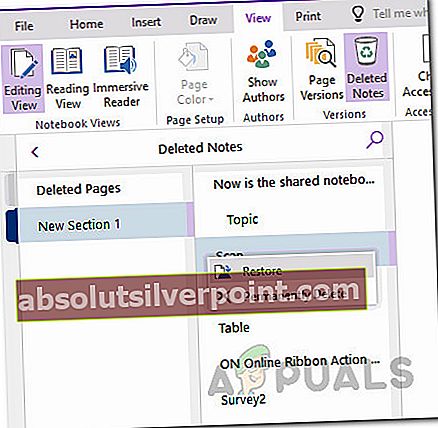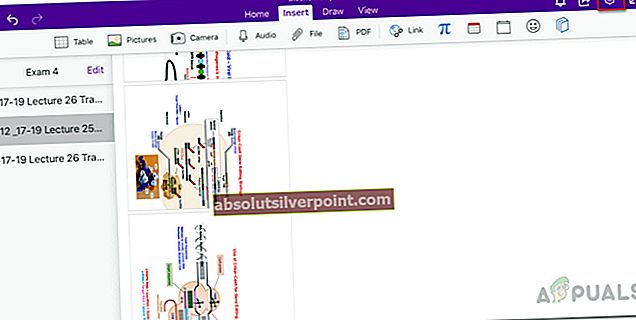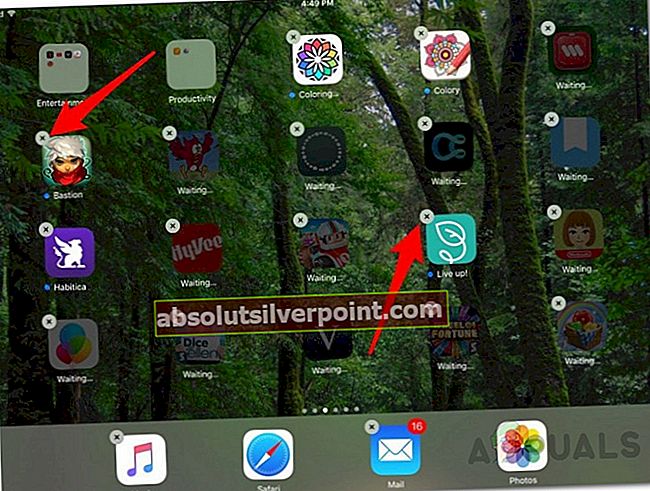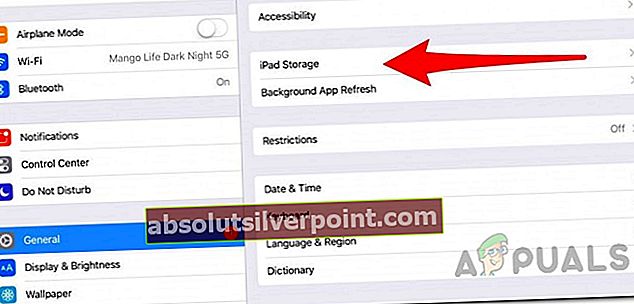Mahdollisuus tallentaa muistiinpanoja välittömästi on todella tarkoituksenmukaista. OneNote on Microsoftin ratkaisu tähän. Alustojen välisen ominaisuuden avulla käyttäjät voivat käyttää sitä myös Apple-laitteissaan. On melko yleinen ongelma, jota usein kohtaavat useat ihmiset, jotka yrittävät käyttää OneNote-sovellusta iPadissaan. Kuten käy ilmi, sovellus kaatuu tietyn ajan kuluttua eli noin 30 sekunnin kuluttua. Tämä on todella ärsyttävää varsinkin kun yrität tehdä muistiinpanoja luokan / kokouksen aikana tai mitä tahansa.

Tämä ongelma ei rajoitu tiettyyn syyn, koska sovellus voi kaatua useista syistä skenaariostasi riippuen. Kaatumiseen on kuitenkin joitain yleisimpiä syitä, jotka aiomme peittää alla. Aloitetaan siis ilman lisätoimenpiteitä.
- Poistetut muistiinpanot - Kuten käy ilmi, yksi yleisimmistä syistä, joiden vuoksi sovellus saattaa kaatua, voi olla muistiinpanoja, jotka olet poistanut ja jotka ovat valikossa Poistetut muistiinpanot. Sitä voidaan kutsua myös roskakoriksi. Korjaus tällaisessa tapauksessa olisi poistaa tiedostot Poistetut muistiinpanot -kansiosta.
- OneNote Auto Sync - Toinen mahdollinen ongelman syy voi olla OneNote-sovelluksen automaattinen synkronointi. Vaikka se onkin itsessään hyödyllinen, se voi joskus aiheuttaa sovelluksen kaatumisen, koska avattava muistikirja on joko erittäin suuri tai se synkronoidaan ja muokataan samanaikaisesti. Automaattisen synkronoinnin poistaminen käytöstä tällaisessa tilanteessa korjaa ongelman.
- Vioittuneet asennustiedostot - Tämän on oltava ilmeisin. Jos OneNote-sovelluksen asennus sisältää vioittuneita tiedostoja iPadissasi, sen katsotaan kaatuvan aina, kun käynnistät sen. Tällöin sinun on yksinkertaisesti asennettava sovellus uudelleen, ja sen pitäisi tehdä taikuutta.
Nyt kun olemme selvittäneet ongelman mahdolliset syyt, aloitetaan eri kiertotavoilla, jotka voit toteuttaa päästäksesi eroon ongelmasta ja aloittaaksesi sovelluksen käytön ilman huolta. Ole hyvä ja seuraa läpi.
Tapa 1: Tarkistetaan poistetut muistiinpanot tai roskakorikansio
Ensimmäinen asia, joka sinun on tehtävä, kun OneNote kaatuu, on tarkistaa, onko sinulla aiemmin poistettuja ei-toivottuja muistiinpanoja. Usein, kuten käy ilmi, poistamiasi muistiinpanoja ei poisteta pysyvästi, ja niihin pääsee yläreunan Näytä-välilehden alla olevasta Poistetut muistiinpanot- tai Roskakori-kansiosta.
Ongelma aiheutuu, kun aiemmin poistetuissa tiedostoissa on vioittuneita, mikä lopulta kaataa sovelluksen ja estää sinua käyttämästä sitä. Siksi varmista, että näihin kansioihin ei ole tallennettu ei-toivottuja tiedostoja. Näin voit tehdä tämän:
- Avaa ensin OneNote-sovellus.
- Kun sovellus on käynnistynyt, siirry Näytä välilehti löytyy ylhäältä.
- Sen Näytä -välilehdellä PoistettuHuomautuksia tai KierrättääSäiliö (riippuen valitsemastasi vaihtoehdosta).
- Tämä avaa poistetut muistiinpanokansion. Tarkista, onko täällä ei-toivottuja tiedostoja.
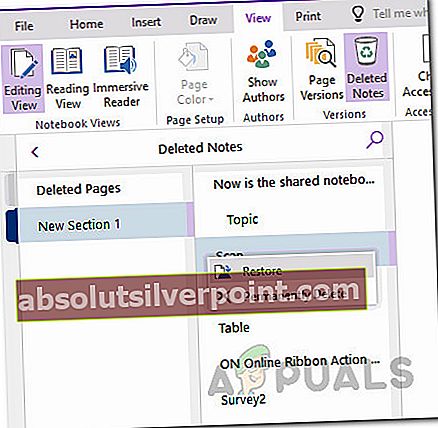
- Jos et halua mitään, napauta vain tiedostoja ja valitse sitten PysyvästiPoistaa mahdollisuus päästä eroon tiedostoista kokonaan.
- Kun olet poistanut kaikki tiedostot, sulje Yksi huomio ja käynnistä se sitten.
- Katso, jos sovellus kaatuu edelleen.
Tapa 2: Poista automaattinen synkronointi käytöstä
Kuten käy ilmi, OneNote kaatuu usein, kun avattava muistikirja luotiin alun perin Mac-laitteelle tai PC: lle. Koska tällaiset muistikirjat voivat olla usein kooltaan hyvin suuria, tällaisten tiedostojen avaaminen ja synkronointi iPadissa voi aiheuttaa sovelluksen kaatumisen. Jos tämä tapaus koskee sinua, sinun on poistettava käytöstä automaattinen synkronointiominaisuus, joka on oletusarvoisesti käytössä OneNote-asetusvalikossa.
Tämä estää sovellusta synkronoimasta tiedostojasi pilveen automaattisesti ja siten säästää sovellustasi kaatumasta koko ajan. Voit tehdä tämän noudattamalla alla olevia ohjeita:
- Poista automaattinen synkronointi käytöstä ensin käynnistämällä OneNote-sovellus iPadillasi.
- Kun sovellus on käynnistynyt, napsauta asetukset -kuvake sovelluksen oikeassa yläkulmassa.
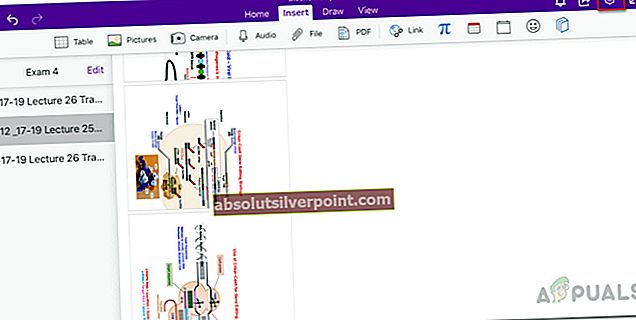
- Sitten asetukset -valikossa, siirry Synkronoi välilehti.
- Sammuta sieltä Automaattinen synkronointi liitteet.
- Tämä poistaa automaattisen synkronoinnin käytöstä. Katso onko tämä ratkaissut ongelman.
Tapa 3: Asenna OneNote uudelleen
Toinen ongelman syy voi olla mikä tahansa vioittunut asennustiedosto. On melko selvää, että jos sovelluksen asennustiedostot ovat vioittuneet, et voi käyttää sitä oikein ja se heittää yhden tai toisen ongelman. Siksi, jotta voit varmistaa, että asennus on valmis, sinun on poistettava sovellus ja asennettava se sitten uudelleen laitteellesi.
Tämän ovat raportoineet useat käyttäjät, jotka ovat kohdanneet samanlaista ongelmaa, joten kannattaa kokeilla. Ennen kuin jatkat, varmista kuitenkin, että ennen sovelluksen poistamista tiedostosi varmuuskopioidaan tai synkronoidaan pilveen, koska sovelluksen poistaminen saattaa johtaa siihen, että menetät muistikirjatiedostosi. Voit poistaa OneNoten kahdella tavalla. Käymme läpi molemmat. Noudata tämän jälkeen alla olevia ohjeita poistaaksesi OneNote-sovelluksen
- Ensimmäinen tapa poistaa sovellus on pitää mikä tahansa sovellus aloitusnäytössä ja napauttaa sitten Muokkaa aloitusnäyttöä vaihtoehto.
- Tämä saa kaikki sovellukset pilkkaamaan. Napauta ristikuvake OneNote-sovelluksessa ja napauta sitten lopuksi Poistaa vaihtoehto sovelluksen poistamiseksi.
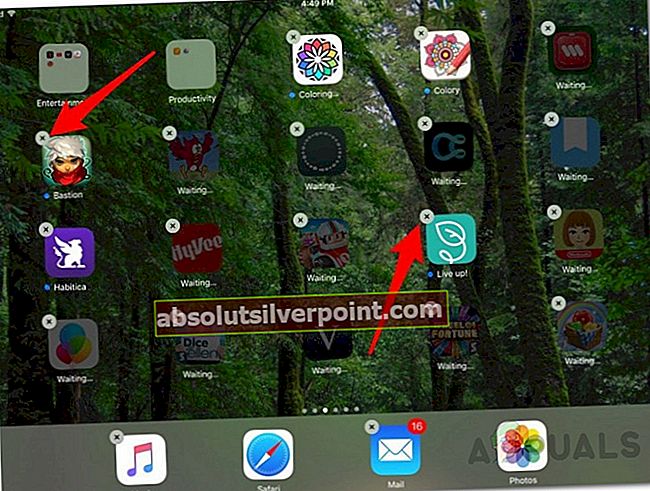
- Toinen tapa tehdä tämä olisi mennä iPadisi asetukset.
- Napauta sieltä Kenraali vaihtoehto siirtyä kohtaan Yleiset asetukset.
- Napauta sitten iPad-tallennustila vaihtoehto.
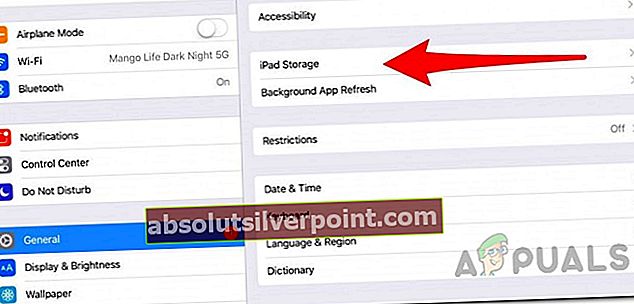
- Siellä näet luettelon kaikista asennetuista sovelluksista.
- Etsi luettelosta Yksi huomio ja napauta sitä.
- Napauta lopuksi Poista sovellus vaihtoehto poistaa sovellus laitteeltasi.
- Kun asennus on poistettu, asenna sovellus uudelleen Sovelluskauppa.
- Tämän pitäisi toivottavasti ratkaista ongelmasi.